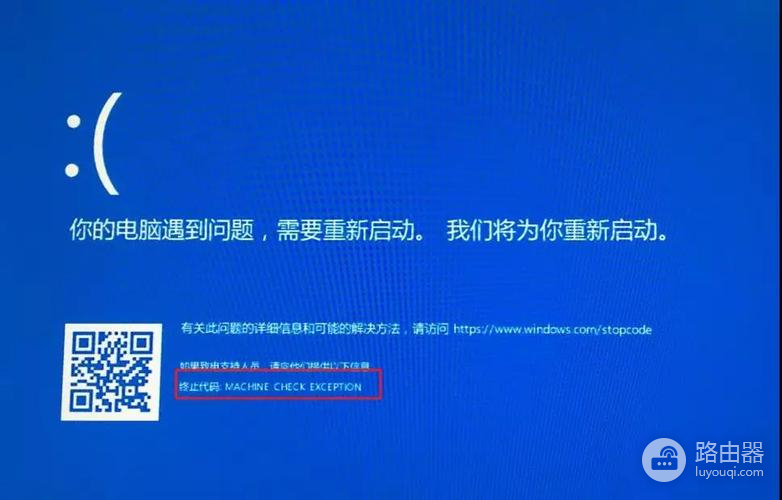惠普笔记本更改语言蓝屏解决教程
小编:迷魂冰
更新时间:2023-07-17 16:05
惠普笔记本更改语言蓝屏解决教程推荐给大家,路由器小编看到很多网友都在找这个内容,那么有哪里能介绍一下呢?不妨来看看路由器小编下面整理的教程攻略吧!
如果在更改惠普笔记本的语言设置时遇到蓝屏问题,请尝试以下步骤来解决问题:
推荐小伙伴们下载:快快蓝屏修复助手(点击即可下载)<<<<。一键检测,快速修复各种Windows系统电脑蓝屏问题!
1. 重启笔记本:按住电源按钮长按几秒钟,直到笔记本关闭,然后再重新启动。
2. 进入安全模式:重启笔记本后,按住F8键不放,直到出现启动选项菜单,然后选择“安全模式”。
3. 恢复默认设置:在安全模式下,打开“控制面板”并选择“语言”或“区域和语言”选项。找到当前语言设置并将其更改回默认语言。然后重启笔记本。
4. 更新驱动程序:在笔记本正常启动后,打开“设备管理器”,找到相关的驱动程序,右键单击并选择“更新驱动程序”。
5. 执行系统还原:使用系统还原功能将笔记本恢复到更改语言设置之前的状态。打开“控制面板”,搜索并选择“系统和安全”选项,然后点击“系统”并选择“系统保护”,找到并点击“系统还原”。